Wi-Fi hálózati számítógép a Windows 7-ben és a Windows 8-ban az internet-hozzáféréssel

- 611
- 44
- Bodnár András Martin
Wi-Fi hálózati számítógép a Windows 7-ben és a Windows 8-ban az internet-hozzáféréssel
Ebben a cikkben egy vezeték nélküli hálózati számítógépes számítógép beállításával foglalkozunk két vagy több számítógép között, amelyek teljes internet-hozzáféréssel rendelkeznek. Fontolja meg a hálózati számítógép-számítógép beállítását a Windows 7-en. De ez az utasítás a Windows 8 és a Windows 10 -hez is alkalmas. Lehetnek különbségek a tízben a menüelemekben. Később külön utasítást készítek a Windows 10 -hez.
Mielőtt a beállításhoz tovább folytatnánk, egyszerű szavakkal elmagyarázom, mi ez a hálózat egy számítógépes számítógépes számítógép, amelynek konfigurálása, és milyen lehetőségeket kínál. Ha nem érdekli, akkor azonnal továbbléphet a beállításhoz. Azt hiszem, ezt a legjobban példával magyarázzuk. Itt van egy laptopunk és még néhány laptop, vagy helyhez kötött számítógép, amelyek csatlakozhatnak egy Wi-Fi hálózathoz. Elindítunk egy Wi-Fi számítógépes számítógépet a fő laptopon, és más számítógépek csatlakozhatnak ehhez a hálózathoz. Egy ilyen hálózat cselekvési sugara, kb. 10 méter.
Mire való? Ilyen módon kombinálhatja a számítógépeket egy helyi hálózatba. Fájlcsere vagy a hálózaton lévő játékokhoz. De alapvetően ezt a módszert arra használják, hogy az internetet a laptopról más laptopokra és PC -kre terjesztik. Ebben az esetben a fő laptopunk, amelyen konfiguráljuk a hálózatot, a számítógépet az internethez kell csatlakoztatni. Egyszerűen megengedjük, hogy az internethez való teljes hozzáférés, és az összes számítógép, amely a létrehozott hálózathoz kapcsolódik, képes lesz az interneten menni.
Ez a Wi-Fi eloszlás csak más számítógépek csatlakoztatására alkalmas. Az okostelefonok, táblagépek és egyéb eszközök nem csatlakoznak ehhez a hálózathoz. A Wi-Fi mobil eszközökön történő terjesztéséhez használnia kell egy olyan módszert, amelyről külön cikkben írtam: Hogyan lehet az internetet a Wi-Fi-n keresztül elosztani a laptopról a Windows 7-re?.
És ha el akarja terjeszteni a 3G modemen keresztül csatlakoztatott internetet, akkor nézze meg ezt az utasítást. A fent leírt módszer is alkalmas Wi-Fi eloszlására más laptopokba. Ezért a hálózat beállítása nélkül egy számítógépes számítógép adagolható. Csak a parancssoron vagy egy speciális programon keresztül indítson el egy virtuális Wi-Fi hálózatot.
Ha van Windows 10, akkor egy cikk hasznos lesz: Hogyan lehet elosztani a Wi-Fi-t egy laptopból a Windows 10-en.
A Wi-Fi hálózati számítógép beállítása a Windows 7-en
A beállítás előtt feltétlenül ellenőriznie kell, hogy a fő számítógép és a számítógépek, amelyeket csatlakoztatni fog, egy munkacsoportban volt. Valószínűleg az. Folytathatja a beállításokat, és ha nem működik, akkor ellenőrizze. A spoiler alatt hamarosan információt fogok kapni a munkacsoport ellenőrzéséről és megváltoztatásáról.
Hogyan lehet ellenőrizni/megváltoztatni a munkacsoportot (kattintson a lásd)
Nyissa meg az indítást, nyomja meg a jobb gombot a számítógépen, és válassza ki a tulajdonságokat.

Ezenkívül a bal oldalon kattintson az elemre További rendszerparaméterek. Az új ablakban lépjen a fülre Számítógép név. Látni fogja az ottani csoport nevét. Ha itt Munkacsoport, Az jó. Tehát távozzon. Ha nem, akkor változtasson a gombra kattintással változás. Állítsa be a számítógép leírását is, a legfontosabb az, hogy más számítógépeken nem ismétlődik.
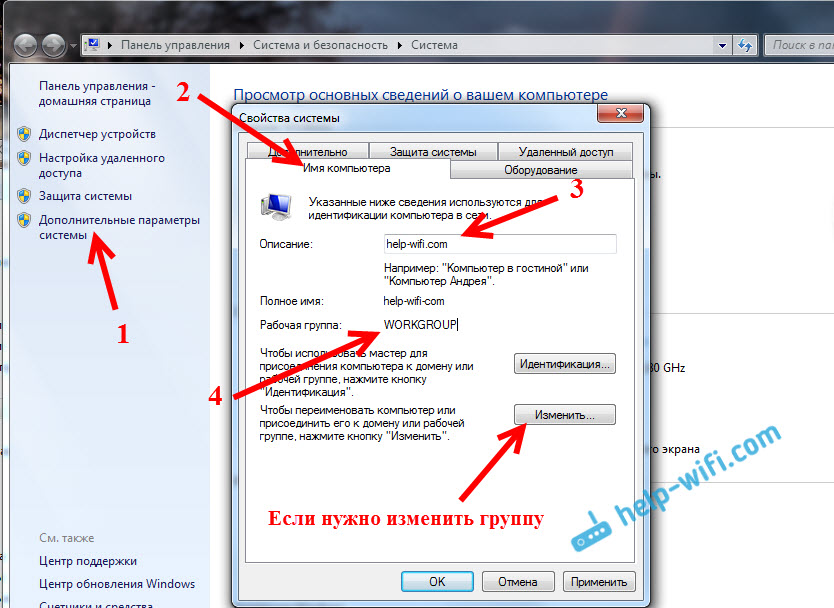
Szükséges, hogy az összes számítógép ugyanabban a csoportban legyen --workgroup.
Megyünk a hálózati számítógépes számítógép bevezetésére. Kattintson az internetkapcsolat ikonra, és válassza ki Networks Control Center és a teljes hozzáférés.
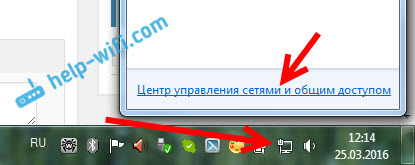
Kattintson az elemre Új kapcsolat vagy hálózat beállítása, Ha szükséges, görgessen a listát, és válassza ki az elemet Vezeték nélküli hálózati számítógép-számítógép beállítása. Kattintás További. Ha nincs számítógépes számítógépe, akkor a cikk végén lásd a kérdésről szóló információkat.
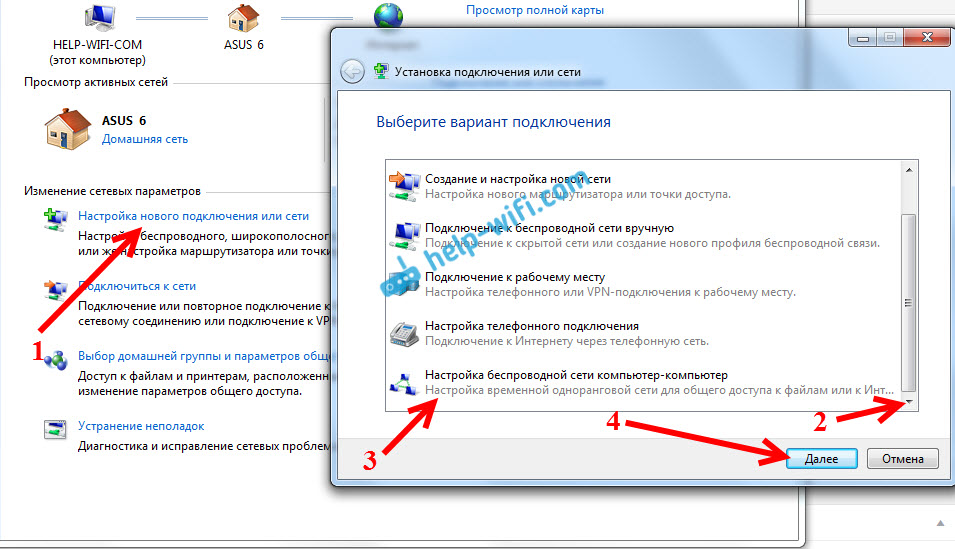
Látjuk ennek a funkciónak a leírását. nyomja meg a gombot További.
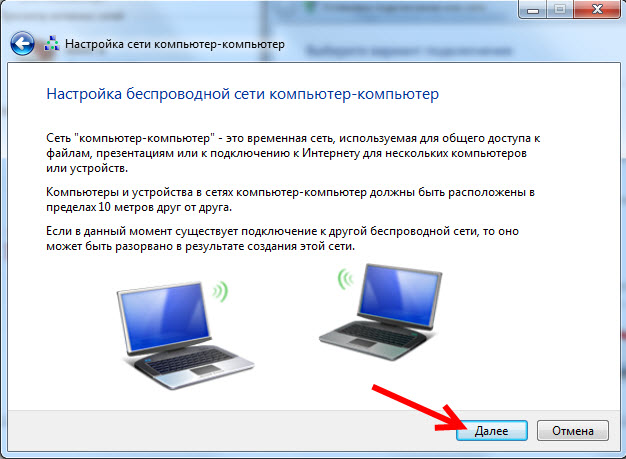
Ezután be kell állítanunk a Wi-Fi hálózat paramétereit. Jelezze a nevét a mezőben Hálózat neve. A menün A biztonság típusa Választ WPA2-személyi. Ha a számítógépeket a Windows XP -vel csatlakoztatja, akkor válassza a WEP lehetőséget. Megadhatja Nincs hitelességi teszt. Ebben az esetben a létrehozott hálózatot nem védik jelszóval.
Mezőn Biztonsági kulcs Jelölje meg azt a jelszót, amelyet használni kell a hálózati számítógép-számítógéphez való csatlakozáshoz. A WPA2-személyes esetében legalább 8 karakter. Tanácsos rögzíteni ezt a jelszót, hogy ne felejtsük el.
Telepíthet egy csevegőt a közelben Mentse el a hálózat paramétereit, Ha azt tervezi, hogy gyakran futtatja. Úgy, hogy ne hozzon létre egy hálózatot minden alkalommal. Kattintás További.
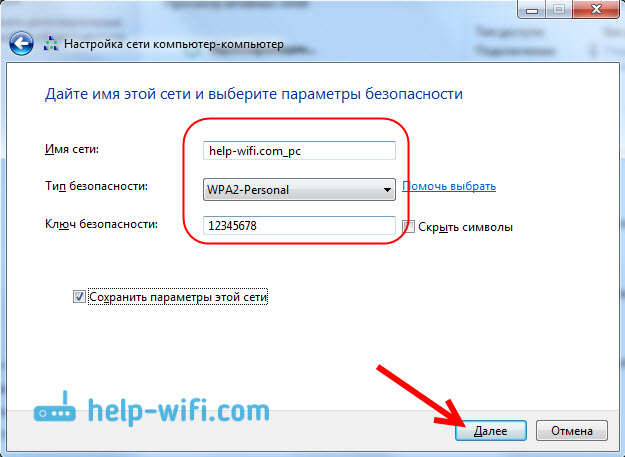
A beállítási folyamat beállításának hálózata megy. Megjelenik a létrehozott hálózatra vonatkozó információkkal ellátott ablaknak. Lesz egy pont Kapcsolja be az internet teljes hozzáférését. Ha el akarja terjeszteni az internetet más laptopokhoz, akkor feltétlenül kattintson erre az elemre.
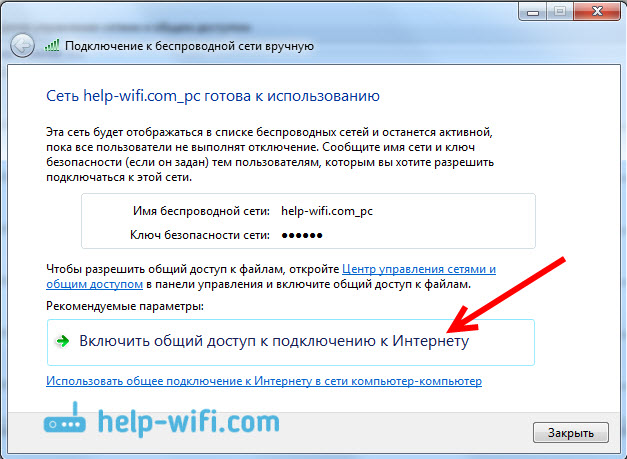
Teljes hozzáférés beállítása. És a feliratnak meg kell jelennie, hogy az internetkapcsolathoz való teljes hozzáférés be van kapcsolva. nyomja meg a gombot Bezárás.
Minden készen áll. Ha megnyomja az internetkapcsolat ikont, akkor látni fogja az általunk létrehozott hálózatot. A "Várakozás a felhasználói kapcsolatra" állapotban lesz.

Csatlakozhat más számítógépeket ehhez a hálózathoz.
Csatlakozás a hálózati számítógépes számítógéphez
Ez a folyamat nem különbözik attól, hogy csatlakozzon más Wi-Fi hálózatokhoz. A másik számítógép rendelkezésre álló hálózatainak listájában elegendő az elindított hálózat kiválasztása, kattintson Kapcsolat, És jelölje meg a jelszót.
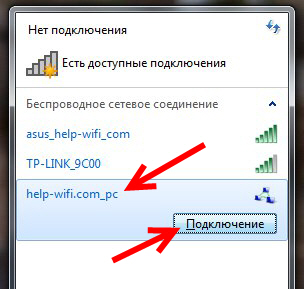
Ez az összes beállítás. Csatlakozhat más számítógépekhez.
Lehetséges problémák a hálózat és a megoldás beállításánál
Egy ilyen kapcsolat felállításának folyamatában sok probléma és hiba jelentkezhet. Most megvizsgáljuk a legnépszerűbb problémákat, amelyeket a Windows nem tudja telepíteni a hálózati számítógépes-számítógépet, miért nincs értelme a beállításoknak, és miért az internet az interneten keresztül az interneten keresztül az internethez való hozzáférés nélkül. És megmutatom, hogyan lehet törölni az általunk létrehozott hálózatot.
Nincs "számítógépes-számítógépes" pontom, vagy "vezeték nélküli hálózatok"?
Igen, ez megtörténik. Nagyon gyakran a Windows 7 -ben és a Windows 8 -ban egyszerűen nincs gomb a hálózat konfigurálásához. Leggyakrabban ennek oka az a tény, hogy a Wi-Fi nincs hangolva a laptopon. Valószínűleg nem telepített a meghajtót egy Wi-Fi adapterre, különben a Wi-Fi kikapcsol. Az illesztőprogram telepítéséről lásd ezt a cikket. Hogyan lehet ellenőrizni a Wi-Fi-t és engedélyezni, olvashat egy különálló cikkben: Hogyan engedélyezheti a Wi-Fi-t egy Windows 7 laptopon.
Amennyire tudom, a Windows otthoni (alap) verziójában nincs mód a hálózati számítógépes-számítógép elindítására. De itt tévedhetek, csak nem találtam konkrét információt erről a kérdésről sehol. De valószínűleg az.
Nem lehet csatlakozni a létrehozott Wi-Fi hálózathoz
Amikor egy ilyen probléma megjelenik, először kapcsolja ki a víruskereső és más programokat, amelyek blokkolhatják a kapcsolatot. Azon a laptopon, ahonnan beállítja az elosztást.
Ezután a vezeték nélküli adapter tulajdonságaiban ellenőriznie kell és be kell állítania az IP és a DNS automatikus átvételét. Hogyan kell ezt csinálni, egy különálló cikkben írtam: https: // súgó-wifi.Com/sovety-po-nastrojke/proverka-nastroek-lokalnoj-i-besprovodnoj-seti-v-Windows-Pered-Rastrojko-Wi-Fi-Routera/. Mindkét számítógépen be kell állítania ezeket a paramétereket a "vezeték nélküli hálózati kapcsolat" adapterhez.
A számítógépes számítógép csatlakoztatása után az "internethez való hozzáférés nélkül" állapot
Ebben az esetben valószínűleg valami, amely az internethez való teljes hozzáféréssel rendelkezik. Ellenőrizze, hogy az internet működik -e a számítógépen, ahonnan terjeszti a hálózatot. Megpróbálhatja újra létrehozni egy hálózatot, vagy manuálisan ellenőrizheti az általános hozzáférés beállításait.
Ezt megteheti a beállításokban, az adapterkezelés oldalon. Nyomja meg a jobb gombot a kapcsolathoz, amelyen keresztül csatlakozik az interneten, és válassza ki Tulajdonságok. Lépjen a fülre Hozzáférés, és ellenőrizze, hogy az internethez való teljes hozzáférés megengedett -e.
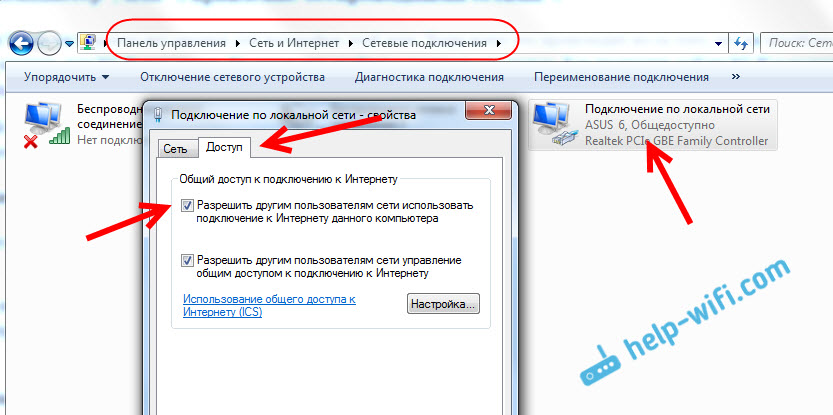
Megpróbálhatja kikapcsolni a vírus vírusát is. És ellenőrizze az IP és a DNS nyugta paramétereit. Automatikus nyugtát be kell állítani. Írta erről a fentiekről, és linket adott egy részletes cikkhez.
Hogyan lehet törölni a hálózati számítógépes számítógépet?
Nagyon egyszerű. Menj Vezeték nélküli hálózatok kezelése. Mint ez:
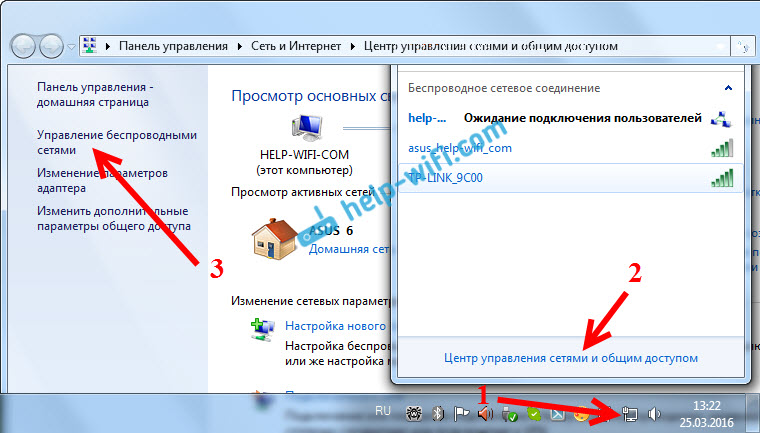
Nyomja meg a jobb egérgombot a vezeték nélküli hálózaton, amelyet létrehozott, és válassza ki Törölje a hálózatot.
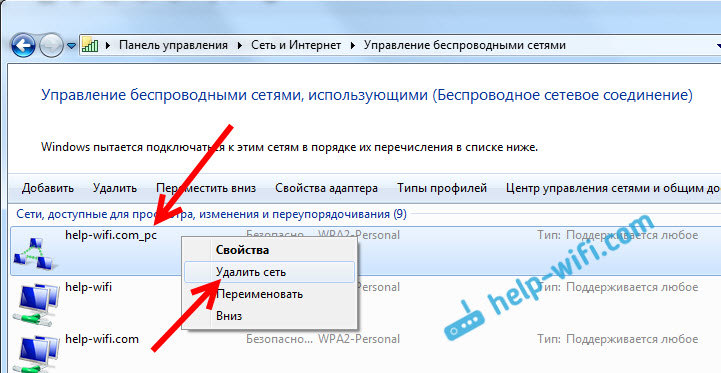
Erősítse meg az eltávolítást. Ez minden.
Itt van egy módszer, amellyel kombinálhatók több számítógép helyi vezeték nélküli hálózatába. Ha létrehozott egy hálózatot a fájlok megváltoztatásához, akkor továbbra is konfigurálnia kell a fájlokhoz és mappákhoz való teljes hozzáférést. A témáról itt részletes információkat talál. És természetesen a hálózaton egy számítógépes-számítógépet el lehet terjeszteni az interneten Wi-Fi-n keresztül útválasztó nélkül. De ne felejtsük el ezt csak más számítógépeknél. A Wi-Fi mobil eszközökön történő terjesztéséhez egy másik módszert kell használnia. Erről írt a cikk elején.
- « Az útválasztó nem látja az internetes kábelt. A WAN Port nem működik
- TP-Link TL-WR840N áttekintés, áttekintések, jellemzők »

